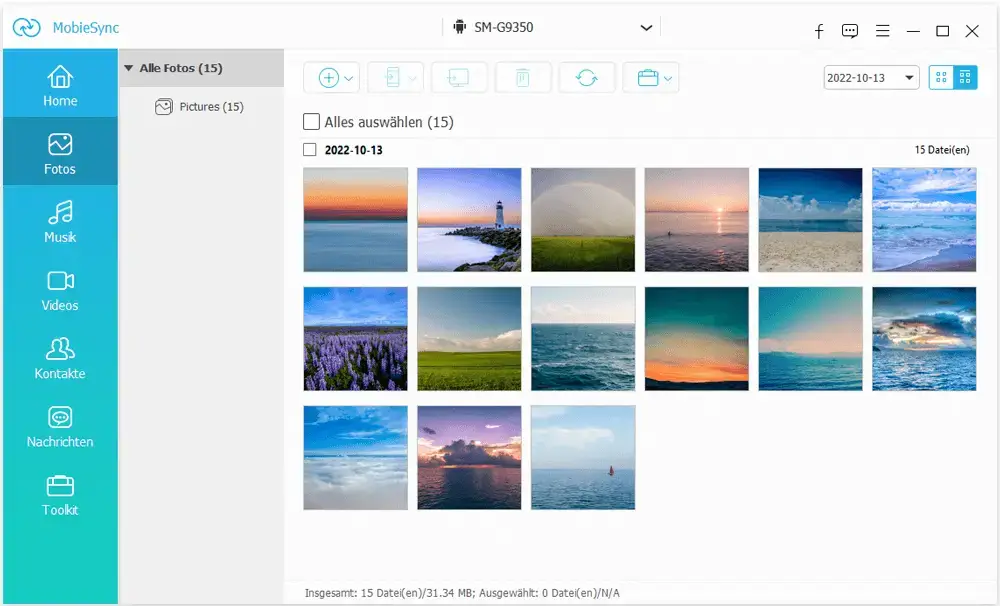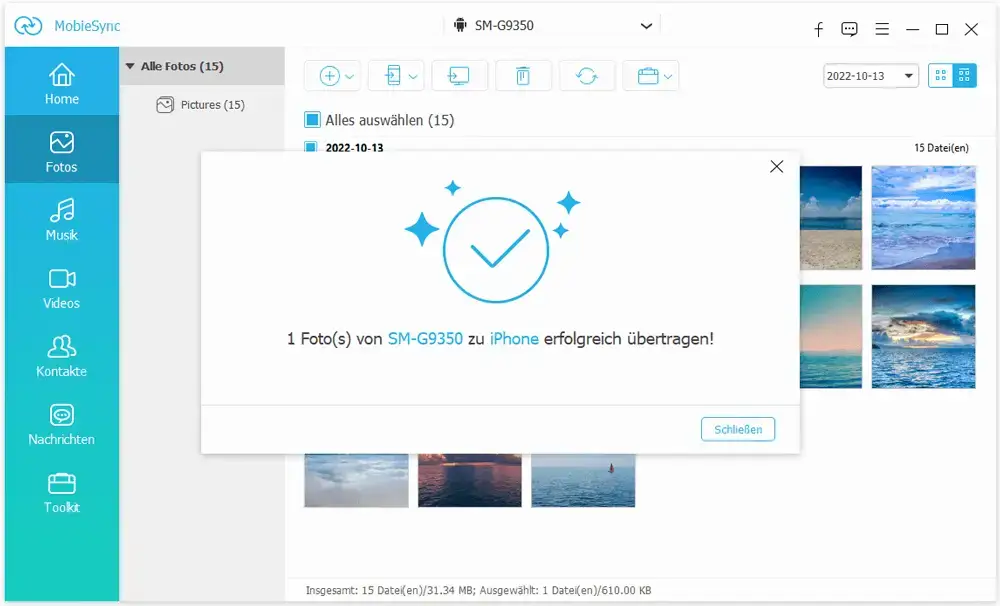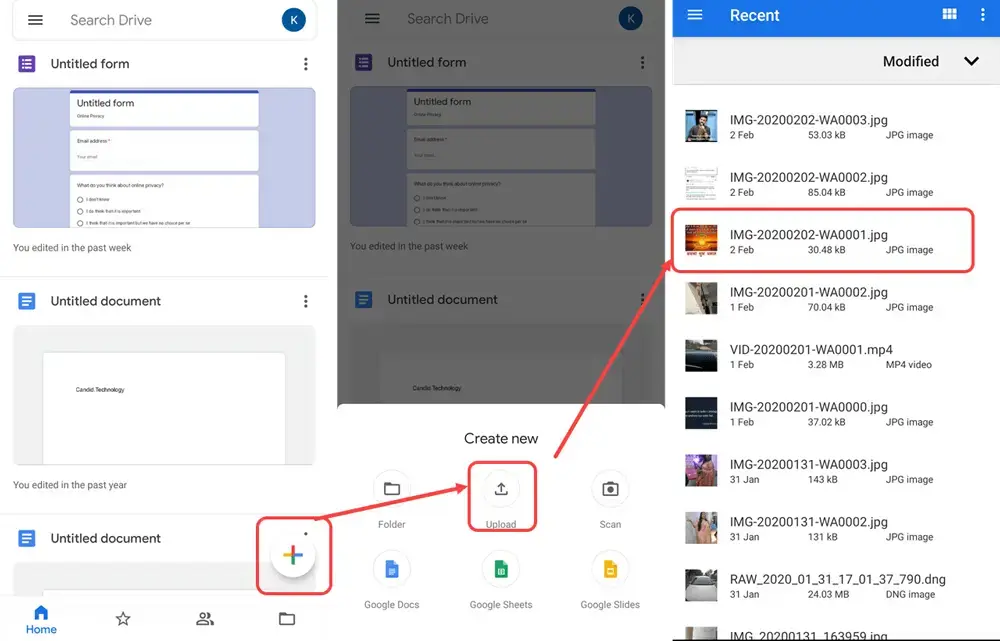Daten von Android auf iPhone übertragen in 3 Schritten
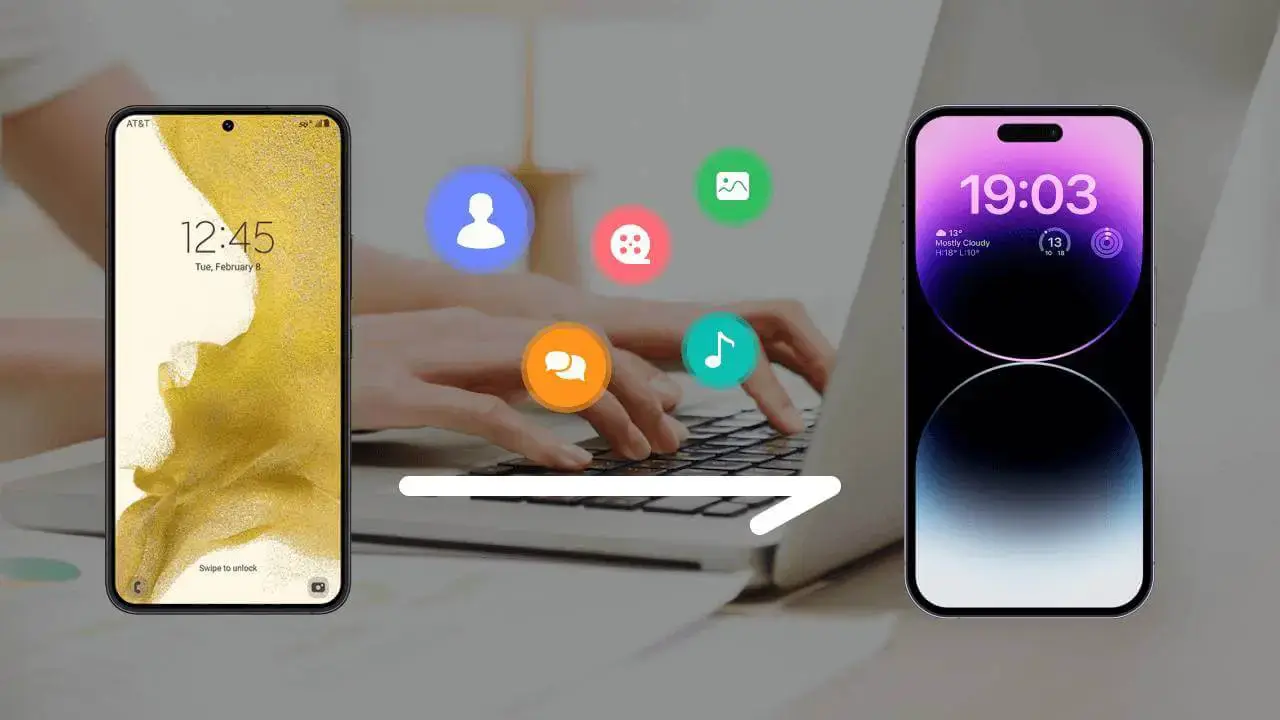
Habt ihr ein neues iPhone 14 gekauft? Möchtet ihr die Daten von Android auf das iPhone übertragen? Hier findet ihr 3 einfache und schnelle Methoden.
Methode 1: Daten von Android zum iPhone übertragen mit Aiseesoft MobieSync
Möchtet ihr wichtige Bilder, Videos, Kontakte usw. von Android zum iPhone mit einem Klick übertragen? Aiseesoft MobieSync ist eine gute Wahl. Mit dieser Software seht ihr alle Bilder, Musik, Videos nach Kategorien auf dem Handy, dann wählt ihr beispielsweise alle Fotos oder nur Bilder einer bestimmten Zeitspanne mit einem Klick aus. Während der Übertragung gibt es weder Mengenbeschränkung noch Qualitätsverlust. Alle gewünschten Daten findet ihr nach dem Umzug auf dem iPhone.
MobieSync ermöglicht es euch auch, Daten vom iPhone auf Android zu übertragen oder Daten vom PC auf das iPhone zu kopieren. Für Leute, die HEIC in JPG umwandeln, Klingeltöne oder Kontakte sichern möchten, ist diese Software sehr hilfreich.
Den Download des Programm findet ihr beim nachfolgenden Link. Dann befolgt ihr die Anleitung, um Daten von Android auf das iPhone zu übertragen.
Download-Link: https://www.aiseesoft.de/downloads/mobiesync.exe
Schritt 1: Öffnet Aiseesoft MobieSync auf dem Computer. Folgt den Anweisungen auf dem Bildschirm und schließt euer Android-Telefon sowie das iPhone durch USB-Kabel an den Computer an. Nach der erfolgreichen Verbindung seht ihr die Informationen von eurem Handy.
Schritt 2: In der linken Spalte wählt ihr den gewünschten Dateityp aus, wie z.B. Fotos, Musik, Videos, Kontakte, Nachrichten usw.. Klickt darauf und dann wählt ihr alle gewünschten Daten aus, die ihr von Android zum iPhone senden wollt.
Schritt 3: Klickt oben auf „Auf Gerät übertragen“ und dann wählt ihr das iPhone aus. Dann werden die ausgewählten Daten von Android auf das iPhone übertragen.
Methode 2: Android-Daten zum iPhone senden mit der App Move to iOS
Wenn ihr gerade ein neues iPhone gekauft habt und das iPhone noch nicht eingerichtet ist, verwendet ihr die App Move to iOS, um Daten von Android auf das iPhone zu übertragen. Das ist eine kostenlose App von Apple, die die Übertragung von Kontakten, Videos, Fotos, Nachrichten, E-Mail Accounts, Kalender, Web-Lesezeichen usw. unterstützt.
Um eine reibungslose Übertragung zu erfüllen, sollte das Android-Handy aber mit Android 4.0 oder neuer und das iPhone mit iOS 9 oder neuer laufen. Sonst wird die Datenübertragung vielleicht fehlgeschlagen. Die App Move to iOS findet ihr im Google Play Store. Unten erfahrt ihr eine ausführliche Anleitung zu diesem Übergang.
Schritt 1: Verbindet euer Android-Telefon und iPhone in demselben WLAN und verbindet die zwei Geräte mit einer Stromquelle.
Schritt 2: Schaltet das neue iPhone ein und tippt auf „Schnellstart“. Als Nächstes tippt ihr auf „Apps & Daten“ und dann „Daten von Android übertragen“. Tippt weiter auf „Fortfahren“, dann wird euch ein sechs- oder zehnstelliger Code angezeigt.
Schritt 3: Öffnet die App „Move to iOS“ auf dem Android-Telefon. Tippt ihr auf „Fortfahren“ und akzeptiert die Nutzungsbedingungen. Gebt ihr den Code im Android-Telefon ein. Wartet dann, bis die zwei Geräte miteinander verbunden sind.
Schritt 4: Wählt alle Daten auf dem Android-Smartphone aus, die ihr auf das iPhone übertragen möchtet. Tippt ihr auf „Weiter“, dann werden die ausgewählten Daten zum iPhone gesendet. Wenn die Übertragung abgeschlossen ist, tippt ihr auf „Fertig“ auf dem Android-Handy. Auf iPhone tippt ihr auf „Fortfahren“ und richtet das iPhone ein.
Schritt 5: Stellt sicher, dass alle ausgewählten Daten von Android auf das iPhone übertragen wurden. Sonst könnt ihr diesen Vorgang wiederholen.
Hinweis: Bei der Übertragung sollen die zwei Geräte nahe beieinander liegen und nicht verwendet werden.
Methode 3: Android-Daten auf das iPhone übertragen durch Google Drive
Google Drive ist einer der beliebtesten Cloud-Dienste, mit dem ihr wichtige Daten jederzeit sichert und synchronisiert. Wenn ihr ein Google-Konto habt, könnt ihr auch Google Drive verwenden, um Audiodateien, Bilder, Videos, PDF, Excel, Word, Archivdateien usw. von Android auf das iPhone zu übertragen. Unten stelle ich euch die Schritt-für-Schritt Anleitung dazu vor.
Schritt 1: Öffnet Google Drive auf dem Android-Telefon und meldet euch mit dem Google-Konto an. Tippt auf „Hinzufügen“ und dann auf „Hochladen“.
Schritt 2: Wählt die Dateien aus, die ihr von Android auf das iPhone übertragen wollt und tippt darauf. Dann werden die Dateien in Google Drive hochgeladen und in „Meine Ablage“ gespeichert.
Schritt 3: Downloadet und öffnet Google Drive auf dem iPhone. Meldet euch mit demselben Google-Konto an. Dann wählt ihr die Datei aus, die ihr auf dem iPhone speichern möchtet.
Schritt 4: Tippt auf „Herunterladen“, danach übertragt ihr die Daten von Android auf das iPhone.
Fazit
In diesem Artikel habe ich euch 3 praktische Methoden vorgestellt, mit denen ihr die Daten von Android auf das iPhone übertragt. Wenn ihr die Daten übertragen und verwalten wollt, ist Aiseesoft MobieSync die richtige Wahl. Mit der App Move to iOS könnt ihr gewünschte Dateien von Android auf ein neues iPhone übertragen. Verwendet Google Drive oder andere Cloud-Dienste, um wichtige Dateien regelmäßig zu sichern und zu synchronisieren.
Links mit einem * sind Partner-Links. Durch einen Klick darauf gelangt ihr direkt zum Anbieter. Solltet ihr euch dort für einen Kauf entscheiden, erhalte ich eine kleine Provision. Für euch ändert sich am Preis nichts. Danke für eure Unterstützung!
Um über alle News auf dem Laufenden zu bleiben, folge mir auf Google News oder Telegram, WhatsApp, Mastodon, Threads, Bluesky oder auf Facebook oder abonniere meinen RSS-Feed!